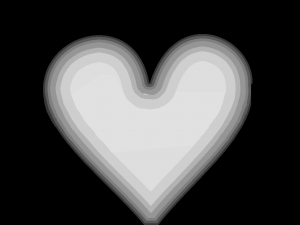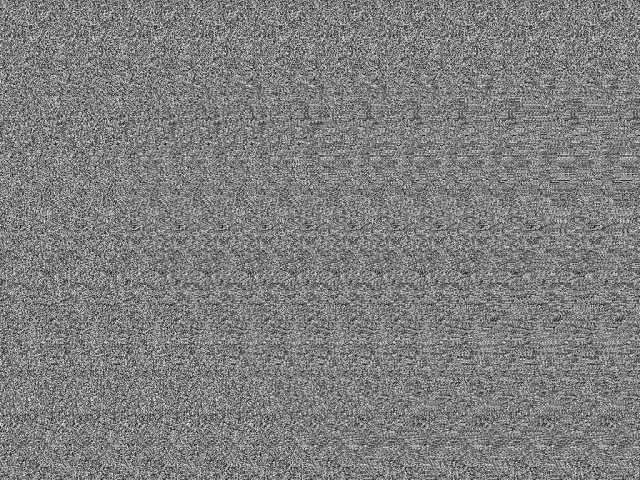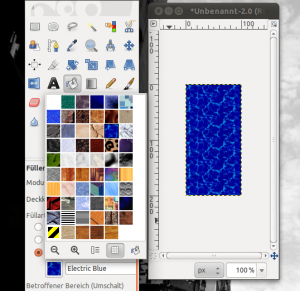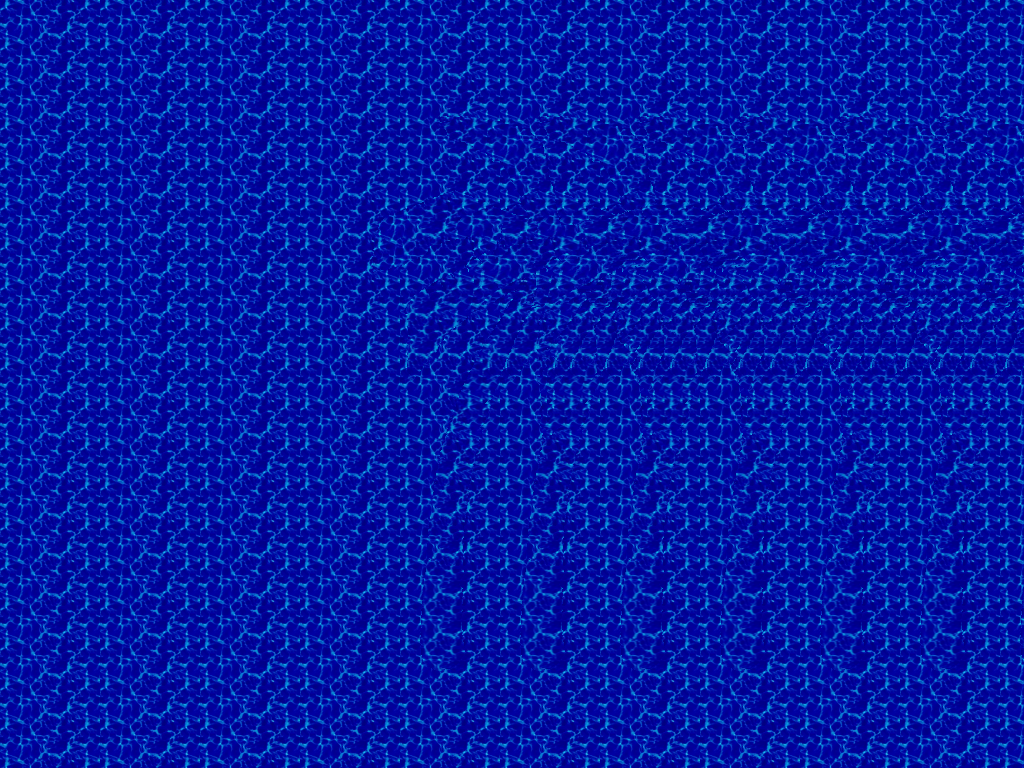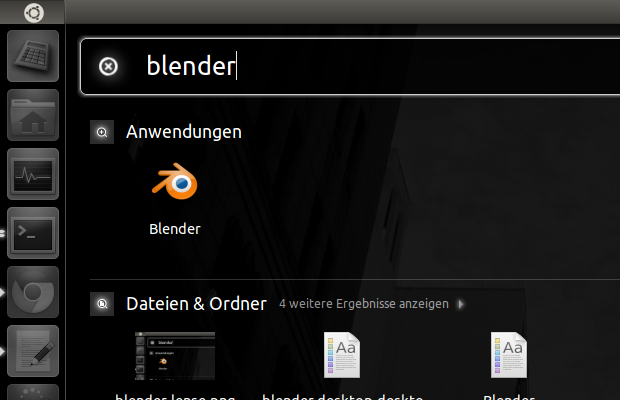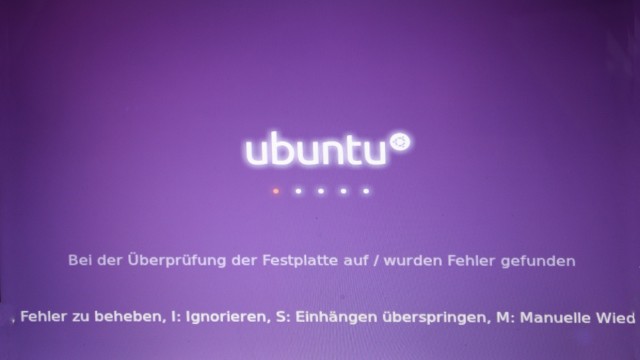In den 1980er Jahren waren die sogenannten Stereogramme sehr beliebt. Es handelt sich dabei um eine Art Muster, das man auf eine gewisse Art ansehen muss, um einen dreidimesionalen Effekt zu sehen. In der Wikipedia wird dies so umschrieben:
Um den korrekten räumlichen Eindruck zu erhalten, muss der Blick des Betrachters auf das Bild ins Unendliche gerichtet werden. Schielen ergibt einen invertierten 3-D Eindruck: eigentlich im Vordergrund befindliche Bildelemente erscheinen im Hintergrund und umgekehrt. Nach einiger Eingewöhnungszeit werden dann die eingebetteten Konturen sichtbar. #
Ich möchte mich hier aber gar nicht um die Geschichte oder die richtige „Sichtweise“ der Bilder kümmern, sondern lediglich zeigen, wie man solche beeindruckenden Bilder erstellt.
Einfaches Stereogramm mit Zufallspunkten
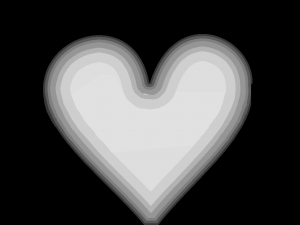
Herz in Graustufen
Zunächst muss man ein Graustufenbild haben, in dem die Graustufen die unterschiedlichen Ebenen des Bildes darstellen sollen. So ein Bild zu erstellen ist bei einfachen Motiven gar nicht mal kompliziert und kann in GIMP gemacht werden. So ein Bild kann z.B. wir rechts dargestellt aussehen.
Bei komplizierteren Darstellungen, kann man schon überlegen, ob man nicht Blender bemühen möchte. Leider habe ich im Internet nur eine Anleitung für Blender 2.3 gefunden. Für die aktuelle Version von Blender ist mir noch nichts über den Weg gelaufen. (wer es besser weiß, bitte melden!)
Die eigentliche Arbeit erledigt eine fast verschollene Perle des Terminals: Stereograph. Dieses Programm ist in den Ubuntu Paketquellen vorhanden und kann über die Paketverwaltung bezogen werden.
Man hat hier nun einige Optionen, mit denen man das Stereogramm perfektionieren kann. Am einfachsten macht man ein Stereogramm mit Zufallspunkten, dann muss man kein Muster anlegen.
stereograph -b input.png -w 100 -o output.png
Die Option -w gibt dabei die Breite für das Muster an. Es wird empfohlen, bei Bildern bis 800Pixel Breite 100 zu nehmen, für Bilder mit größerer Auflösung 110 bis 120. Die Ausgabe sieht dann im Herzbeispiel so aus:
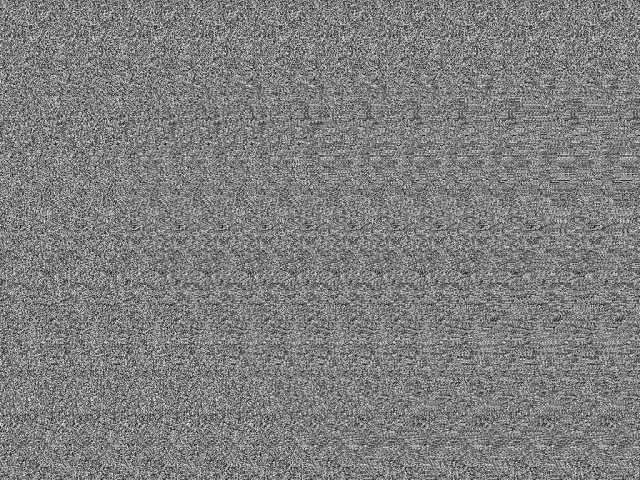
Das Herz als Stereogramm. Im richtigen Blickwinkel betrachtet hat es einen dreidimensionalen Effekt.
Muster selbst erstellen
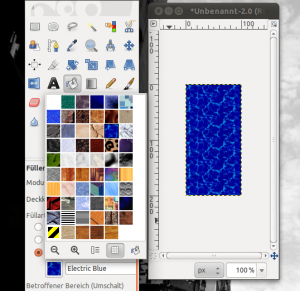
Gimp: Bereiche mit Muster füllen
Aber um ehrlich zu sein: graue Pixel alleine machen nicht glücklich. Ein bisschen Farbe bekommt man in das Projekt, wenn man Muster anlegt und verwendet. Das Projekt bietet schon einige Muster an, die man sich hier bei Sourceforge besorgen kann.
Besonders schön wird es jedoch, wenn man ein persönliches Muster verwendet. Um ehrlich zu sein, ich weiß nicht genau welche Anforderungen an das Muster gestellt werden, aber ich habe mir einfach mal eines mit GIMP erstellt, und es hat geklappt!
Öffnet dazu Gimp, erstellt ein neues Dokument in einer Größer eurer Wahl. Über das Füllen-Werkzeug (Umschalt-B) lässt sich eines von voreingestellten Gimp-Mustern wählen, oder man ist ganz kreativ und erstellt ein komplett eigenes.
Mit dem folgendem Befehl kann man aus dem Graustufenbild ein tolles Stereogramm machen, indem man sein eigenes Muster verwendet:
stereograph -b input.png -t muster.png -o output.png
Damit erhält man dann sein finales Bild:
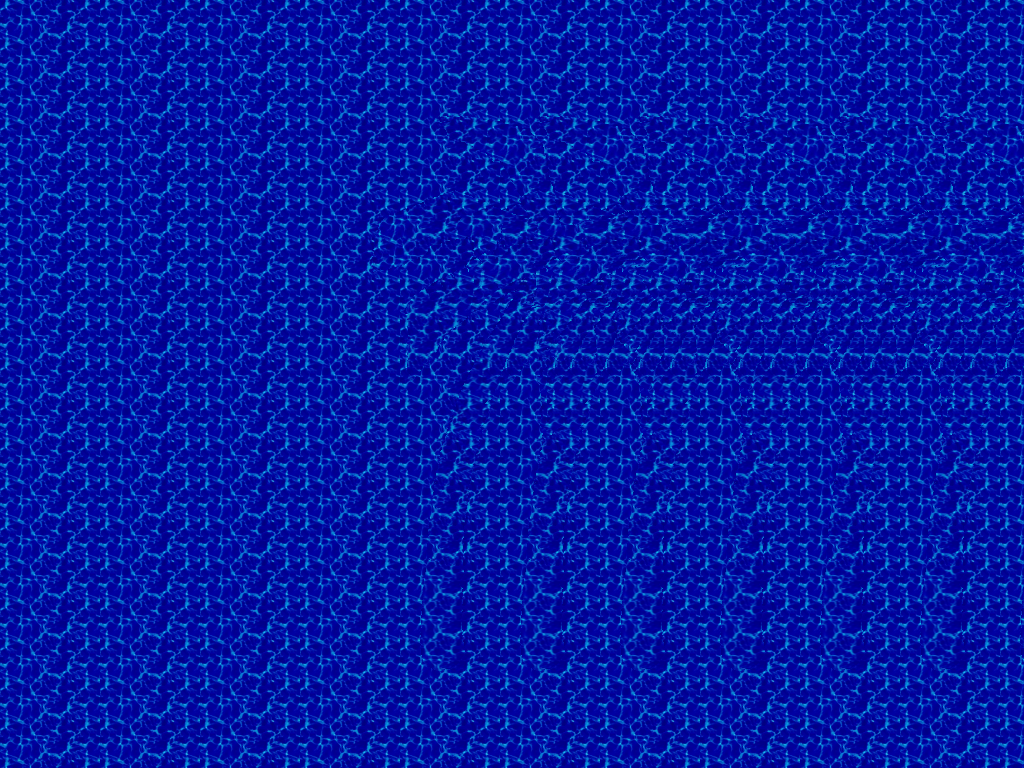
Was ist auf diesem Bild zu sehen?
Und jetzt Hände hoch: Wer erkennt hier das Motiv? Wer es als erstes in die Kommentare schreibt… hat es als erstes in die Kommentare geschrieben…
(Wer nicht mitraten will/kann, sieht hier die Lösung)